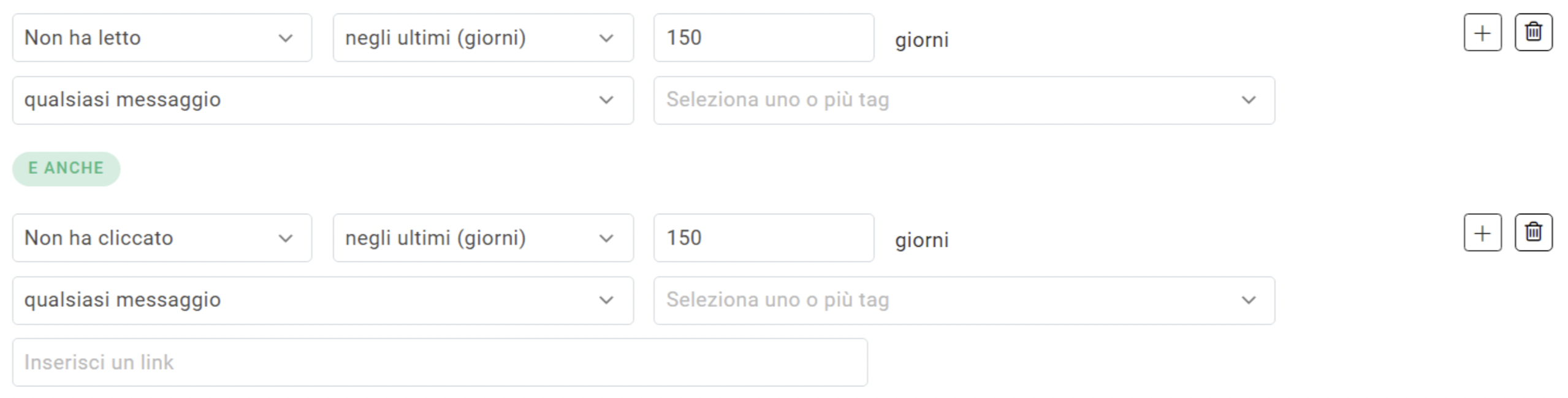Come creare un nuovo Task
Come regola generale si consiglia di:
...
La creazione di un task si divide in 4 fasi distinte ed uno step finale di riepilogo. Di seguito ti guideremo nel processo di creazione:
| Anchor | ||||
|---|---|---|---|---|
|
...
Informazioni generali
In questa sezione troverai la possibilità di assegnare:
...
| Warning |
|---|
Utilizzo fuso orario da campo anagrafico Il valore contenuto nel campo dovrà essere scritto in un formato specifico, seguendo questi esempi: UTC+00, UTC+01, UTC+02, ecc… Ricorda che se il campo anagrafico dovesse contenere un valore non valido o se fosse vuoto, allora verrà utilizzato il fuso orario di default |
| Anchor | ||||
|---|---|---|---|---|
|
...
2 - Azione
In questa sezione potrai scegliere l’azione che il task dovrà eseguire. Puoi scegliere tra:
...
| Anchor | ||||
|---|---|---|---|---|
|
...
3 - Destinatari
In questo step potrai scegliere le condizioni di selezione dei destinatari su cui avrà efficacia il task.
| Note |
|---|
Ricorda per proseguire nella creazione di un task dovrai effettuare almeno una di selezione, tra gruppi, filtri e condizioni. |
Nello specifico potrai:
Selezionare Filtri e Gruppi di appartenenza
Includendo o escludendo gruppi di destinatari predefiniti
Includere destinatari che corrispondono ad alcune condizioni
Potrai impostare come criterio di inclusione tutte oppure almeno una delle condizioni che selezionerai, tra cui:
...
| Note |
|---|
Creare una condizione basata sull'ultimo click o apertura di un destinatario Ti suggeriamo di creare un Filtro attività basato su queste condizioni e di selezionarlo in questo step. |
Impostare la frequenza d’invio per singolo destinatario
Nel caso in cui non voglia inviare troppi messaggi in un breve lasso di tempo allo stesso destinatario, qui puoi impostare alcuni limiti temporali nell’esecuzione del task sul singolo individuo. Nello specifico potrai decidere di:
...
| Note |
|---|
L'opzione "Invia una volta sola per...24 ore" "protegge" i miei destinatari: ad esempio se sto mandando un messaggio automatico al verificarsi del compleanno di un utente, utilizzando questa opzione manderò il messaggio una sola volta al giorno |
| Anchor | ||||
|---|---|---|---|---|
|
...
4 - Frequenza
In questa sezione puoi stabilire quando attivare il task ed eventualmente prevenirne l’attivazione in determinate circostanze.
Frequenza di attivazione
In questa sezione puoi decidere quando il task si attiverà ciclicamente. Puoi selezionare una frequenza quotidiana, settimanale, mensile e annuale, ma anche specificare un orario specifico di attivazione oppure un intervallo orario.
Eccezioni
Seleziona un range temporale in cui il task sarà attivo, oppure seleziona semplicemente una data di partenza.
...
- Date specifiche
- Date ricorrenti
- Il sabato e la domenica
- Feed RSS obsoleti
- Fasce orarie specifiche
Gestione del conflitto tra attivazione e limitazioni
Qualora le limitazioni impostate vadano a rendere nulle le condizioni temporali di attivazione di un task, puoi decidere di attivarlo alla prima occasione utile (ad esempio il giorno successivo a quello previsto nel caso di ricorrenza mensile) oppure di non attivarlo affatto.
Una volta selezionate le opzioni precedenti avrai la possibilità di Salvare il Task.
| Anchor | ||||
|---|---|---|---|---|
|
...
5 - Riepilogo
Questa sezione ti permette di visualizzare tutte le informazioni inserite e le opzioni selezionate per il task in oggetto.
Attivazione del Task
Puoi attivare o disattivare il task, proprio come se lo stessi facendo dalla lista dei task. Questa opzione è la prima visualizzata nella pagina di riepilogo
Modificare i dati inseriti
Se rileggendo le opzioni selezionate trovi qualcosa che non ti convince, puoi andare a modificare lo step relativo grazie al link presente accanto alla freccia di ogni pannello. Puoi anche modificare i singoli step cliccandoci sopra.
Simulazione
Grazie alla funzione di Simulazione, che trovi in fondo alla pagina, puoi ottenere una simulazione di quanti destinatari raggiungerebbe la simulazione se partisse nel momento in cui la richiedi. Le limitazioni temporali impostate in eccezioni non verranno tenute in considerazione ai fini del conteggio
...
Come creare un Task per il compleanno
Uno dei casi più comuni per l'utilizzo dei Task è per inviare agli iscritti un'email per il compleanno.
...